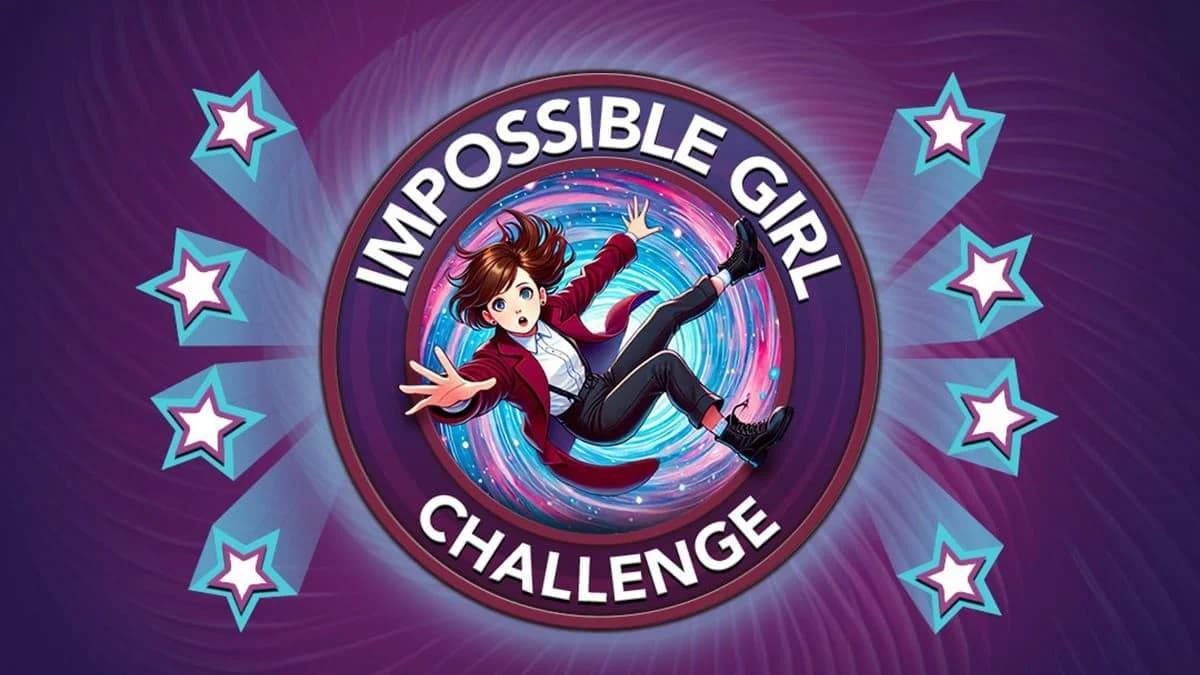ปรับปรุง Call of Duty: Black Ops 6 ภาพ: คู่มือสำหรับกราฟิกที่คมชัดกว่า
ผู้เล่นหลายคน Call of Duty มีประสบการณ์ที่น่าหงุดหงิดและเบลอใน Black Ops 6 ส่งผลกระทบต่อการเล่นเกมและการแช่ คู่มือนี้ให้บริการโซลูชั่นเพื่อกู้คืนความชัดเจนของภาพที่ดีที่สุด
ทำไมต้องเป็นธัญพืชและเบลอ
หากการตั้งค่าฮาร์ดแวร์ของคุณได้รับการปรับให้เหมาะสม (เอาต์พุตความละเอียดสูงสุด) ปัญหาอาจเกิดจากการตั้งค่าในเกม การอัปเดตบางครั้งสามารถรีเซ็ตตัวเลือกเป็นค่าเริ่มต้นทำให้เกิดปัญหาเหล่านี้ การตั้งค่าคีย์อยู่ภายในการแสดงผลของเมนูกราฟิกคุณภาพและดูแท็บ แท็บคุณภาพมีการปรับที่มีผลกระทบมากที่สุด
กำจัดเบลอ: ปิดใช้งานการเคลื่อนไหวเบลอและความลึกของสนาม
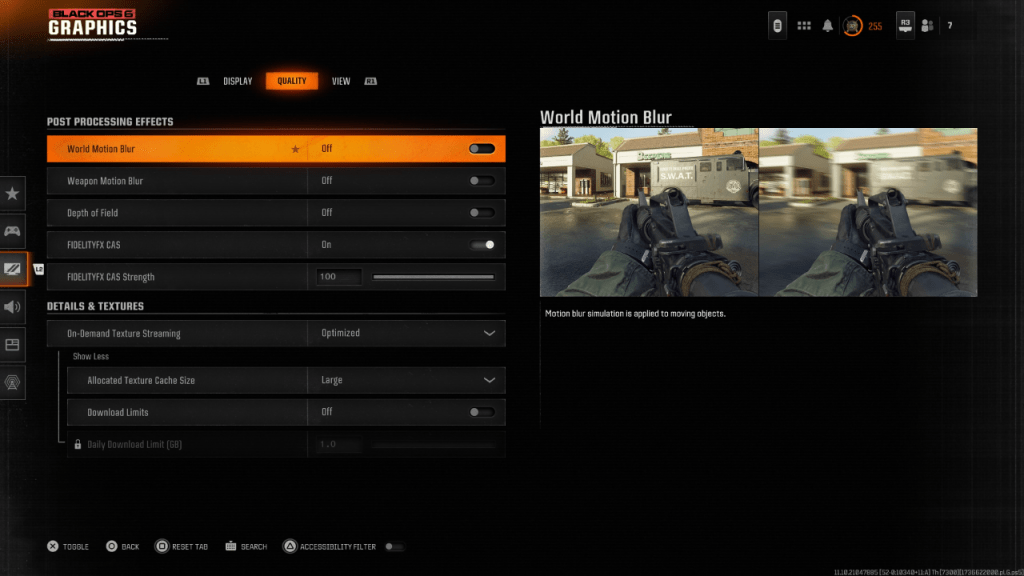
การเคลื่อนไหวเบลอและความลึกของสนามในขณะที่เพิ่มความรู้สึกในโรงภาพยนตร์แนะนำเบลอที่ขัดขวางการได้มาซึ่งเป้าหมายในเกมที่รวดเร็วเช่น Black Ops 6 เพื่อปิดการใช้งาน:
- นำทางไปยังการตั้งค่ากราฟิกจากนั้นแท็บคุณภาพ
- ค้นหา "เอฟเฟกต์การประมวลผลโพสต์"
- ตั้ง "World Motion Blur," "Weapon Motion Blur" และ "ความลึกของสนาม" ถึง "ปิด"
การปรับปรุงความชัดเจน: แกมม่าความสว่างและ FidelityFX CAS
การตั้งค่าแกมมาและความสว่างไม่ถูกต้องสามารถนำไปสู่คุณภาพของภาพที่ไม่ดี
- ไปที่แท็บหน้าจอในการตั้งค่ากราฟิก
- ปรับแถบเลื่อนแกมม่า/ความสว่างจนกระทั่ง Call of Duty โลโก้ (ในแผงกลาง) แทบจะมองไม่เห็น จุดเริ่มต้นของ 50 มักจะทำงานได้ดี แต่ปรับแต่งตามความจำเป็นสำหรับการแสดงของคุณ
- ในแท็บคุณภาพให้แน่ใจว่า "FidelityFX CAS" คือ "เปิด" สิ่งนี้จะเปิดใช้งาน AMD FidelityFX ความคมชัดที่เพิ่มขึ้น ในขณะที่แนะนำ 50/100 การเพิ่มขึ้นถึง 100 อาจให้ผลลัพธ์ที่คมชัดยิ่งขึ้น
หากปัญหายังคงมีอยู่การสตรีมพื้นผิวตามความต้องการอาจเป็นผู้ร้าย
การเพิ่มประสิทธิภาพพื้นผิวและรายละเอียด
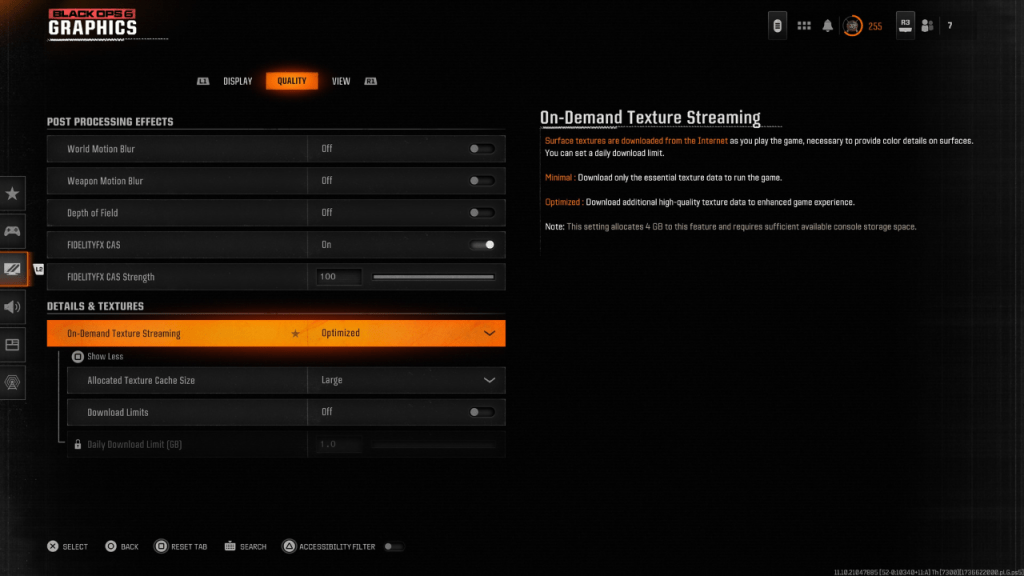
การสตรีมพื้นผิวตามความต้องการในขณะที่ประหยัดพื้นที่เก็บข้อมูลสามารถลดคุณภาพของภาพได้ เพื่อปรับปรุงสิ่งนี้:
- เข้าถึงการตั้งค่ารายละเอียดและพื้นผิวภายใต้แท็บคุณภาพ
- ตั้งค่า "การสตรีมพื้นผิวตามความต้องการ" เป็น "ปรับให้เหมาะสม" การดาวน์โหลดพื้นผิวที่มีคุณภาพสูงกว่านี้
- คลิก "แสดงเพิ่มเติม" เพื่อเปิดเผยตัวเลือกเพิ่มเติม
- ตั้งค่า "ขนาดแคชพื้นผิวที่จัดสรร" เป็น "ใหญ่" (สิ่งนี้จะเพิ่มการใช้งานที่เก็บข้อมูล แต่ช่วยให้มีการโหลดพื้นผิวเพิ่มเติมพร้อมกัน)
- หากแผนอินเทอร์เน็ตของคุณไม่มีตัวกำหนดข้อมูลให้พิจารณาปิดการใช้งาน "การดาวน์โหลดขีด จำกัด " สำหรับการดาวน์โหลดพื้นผิวที่ดีที่สุด
ด้วยการใช้การปรับเปลี่ยนเหล่านี้คุณสามารถปรับปรุงความเที่ยงตรงของภาพของ Call of Duty: Black Ops 6 อย่างมีนัยสำคัญส่งผลให้ประสบการณ์การเล่นเกมที่ราบรื่นขึ้นชัดเจนขึ้นและดื่มด่ำมากขึ้น